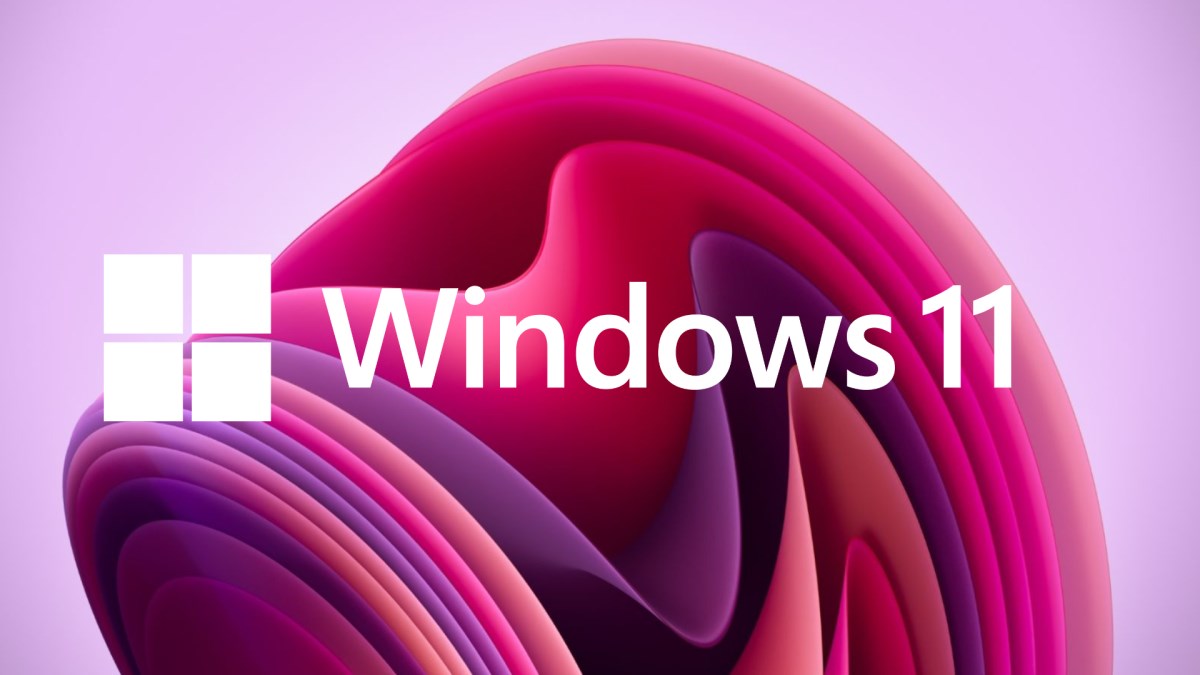
Yazılım devi Microsoft tarafından yayınlanan destek sayfasında belirtilenlere göre Windows 11’de yer alan Bellek Bütünlüğü ve Sanal Makine Platformu (VMP) oyunlardaki performansı etkileyebiliyor. Microsoft bu ayarları kapatmanın sonucu olarak sistemin saldırılara açık hale gelebileceğini de belirtiyor. Öte yandan yapılan testler ve kullanıcı geri bildirimleri sonucunda bu ayarların oyun performansını etkilediğinin altı çiziliyor.
Bellek Bütünlüğü ve VMP nedir?
Windows 11’de Bellek Bütünlüğü, işletim sistemine yüklenen sürücülerin güvenilir olmasını sağlamaya yardımcı olmakta. Ayrıca bu ayar sisteminizi kötü amaçlı saldırılara karşı korurken, VMP ise temel sanal makine hizmetleri sağlar. Microsoft, kullanıcıları güvenlik tehditlerinden daha iyi koruyabilmek için hem Bellek Bütünlüğü hem de VMP özelliklerini yeni Windows 11 sistemlerinde önceden etkinleştirilmiş olarak getiriyor. Yukarıda da belirttiğimiz gibi bunları kapatmak güvenlik riskine neden olabilir.
Windows 11 Bellek Bütünlüğü kapatma
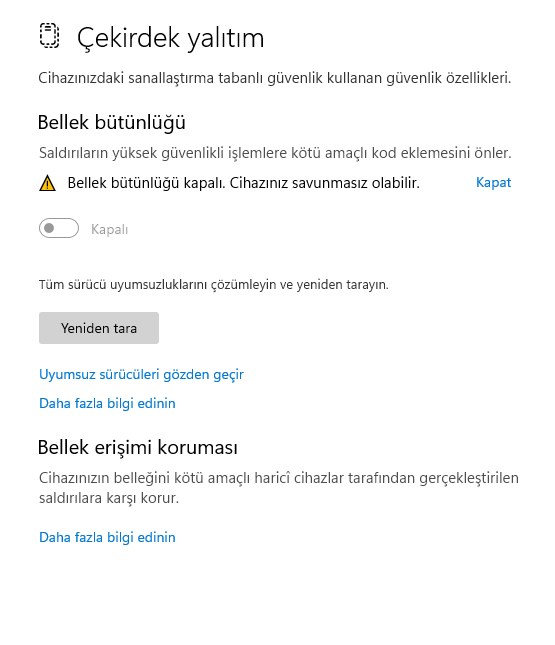
Windows 11 VMP kapatma
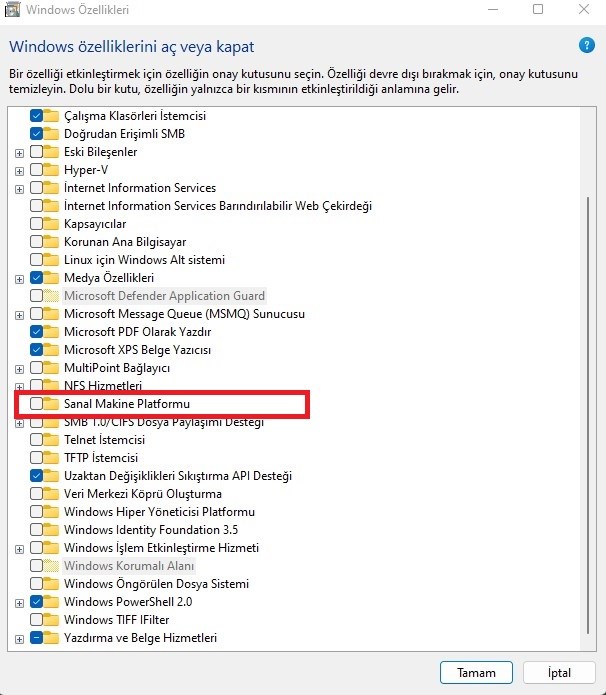
Microsoft, oyun performansına önem veren kullanıcılar için bu işlemin yapılabileceğini ancak riskleri olduğunu belirtiyor. Öte yandan bu ayarlamaların kalıcı olarak yapılmamasını, sadece oyuna girerken yapılıp ardından tekrardan özelliklerin açılması gerektiğini belirtiyor.
Bu haberi ve diğer DH içeriklerini, gelişmiş mobil uygulamamızı kullanarak görüntüleyin: İnce Satırlar
İnce Satırlar Liste Modu
Liste Modu Döşeme Modu
Döşeme Modu Sade Döşeme Modu
Sade Döşeme Modu Blog Modu
Blog Modu Hibrit Modu
Hibrit Modu








